Cara menghapus cookie di Microsoft Edge -
Cookies bukan hanya suguhan lezat tetapi juga bagian penting dari pengalaman Anda di internet. Cookie browser(Browser) adalah potongan kecil teks yang digunakan oleh situs web untuk menyimpan informasi tentang Anda. Data ini kemudian digunakan untuk memungkinkan Anda membuat akun online, mengingat detail Anda, atau mempersonalisasi pengalaman online Anda. Namun, cookie juga memungkinkan situs melacak Anda dan mengumpulkan data tentang Anda, jadi Anda mungkin ingin menghapusnya dari waktu ke waktu, terutama jika Anda khawatir dengan privasi online. Jika Anda bertanya-tanya bagaimana cara menghapus cookie di Microsoft Edge , jawabannya jauh lebih sederhana pada versi browser berbasis Chromium yang baru. Baca tutorial ini untuk melihat langkah apa yang diperlukan untuk melihat dan menghapus cookie di Edge:
CATATAN:(NOTE:) Artikel ini mengilustrasikan cara menghapus cookie(cookies) di Microsoft Edge . Kami memiliki panduan lain jika Anda ingin tahu di mana cookie disimpan di Windows 10(where cookies are stored in Windows 10) .
Cara menghapus cookie di Edge
Jika Anda ingin menghapus setiap cookie yang disimpan oleh browser, mulailah dengan meluncurkan Microsoft Edge(launching Microsoft Edge) , lalu klik atau ketuk tombol “Pengaturan dan lainnya” (...)(“Setting and more” (...)) di sudut kanan atas. Atau, Anda juga dapat menggunakan pintasan keyboard Alt + F . Dari menu yang terbuka, klik atau ketuk Pengaturan(Settings) .
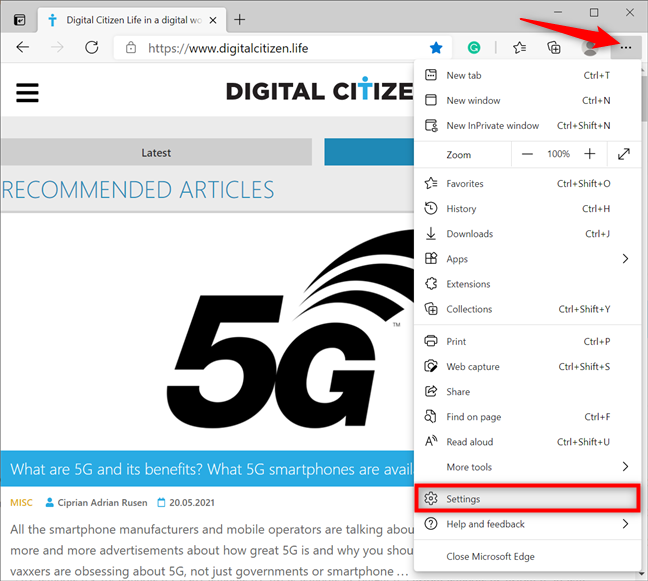
Akses Pengaturan Microsoft Edge
Di bilah sisi kiri, akses tab "Privasi, pencarian, dan layanan"(“Privacy, search, and services”) - jika Anda tidak dapat melihat panel, maksimalkan jendela Microsoft Edge atau tekan tombol hamburger di kiri atas, di sebelah Pengaturan(Settings) . Di sebelah kanan, gulir ke bawah ke bagian "Hapus data penjelajahan"(“Clear browsing data”) . Klik atau ketuk tombol “Pilih yang akan dihapus”(“Choose what to clear”) di sebelah “Hapus data penjelajahan sekarang(“Clear browsing data now) . ”

Tekan(Press) tombol Pilih(Choose) yang akan dihapus
Ini akan membuka jendela pop-up "Hapus data penelusuran" . (“Clear browsing data”)Klik pada kotak Rentang waktu(Time range) di bagian atas untuk membuka menu tarik-turun. Jika Anda ingin menghapus semua cookie yang disimpan oleh Microsoft Edge , pilih Semua waktu(All time) .

Atur rentang Waktu ke Sepanjang waktu
Selanjutnya, centang kotak di sebelah "Cookies dan data situs web yang disimpan"(“Cookies and saved website data”) dan klik atau ketuk tombol Hapus sekarang(Clear now) .
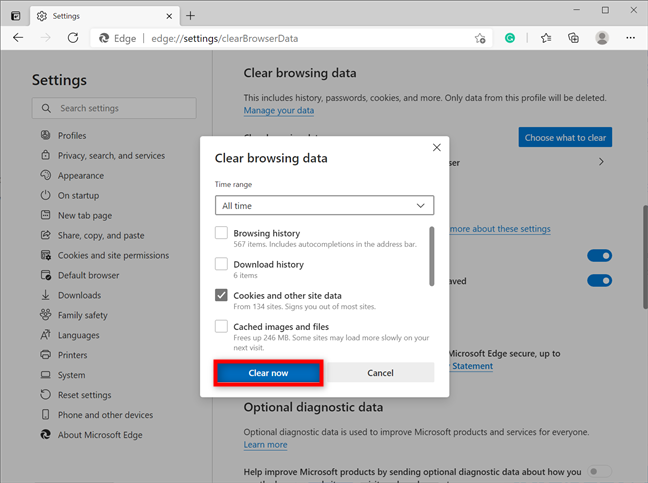
Cara menghapus cookie di Edge
Itu saja! Cookie segera dihapus.
Cara menghapus cookie di Microsoft Edge untuk situs web tertentu
Jika Anda ingin menghapus cookie yang disimpan oleh situs web tertentu, buka Pengaturan(Settings) Edge dengan mengikuti instruksi di bab sebelumnya, lalu buka tab “Cookie dan izin situs”(“Cookies and site permissions”) dari panel kiri. Di sebelah kanan, Anda dapat melihat bagian "Cookie dan data yang disimpan"(“Cookies and data stored”) di bagian atas. Klik(Click) atau ketuk “Kelola dan hapus cookie dan data situs(“Manage and delete cookies and site data) . ”

Tekan Kelola(Press Manage) dan hapus cookie dan data situs
Selanjutnya, klik atau ketuk opsi "Lihat semua cookie dan data situs"(“See all cookies and site data”) .

Tekan untuk Melihat semua cookie dan data situs
Ini membuka ikhtisar semua cookie dan data yang disimpan oleh situs web yang Anda kunjungi. Gulir(Scroll) ke bawah atau gunakan bidang Cari cookie(Search cookies) di bagian atas untuk menemukan situs yang cookie-nya ingin Anda hapus. Kemudian, klik atau ketuk panah ke bawah di sebelah nama situs untuk membuka menu tarik-turun dengan cookie yang disimpannya.

Klik(Click) untuk memperluas menu dan melihat cookie situs
Untuk menghapus semua cookie untuk situs web tertentu, tekan ikon tempat sampah yang ditampilkan di menu ini.

Cara menghapus cookie di Edge untuk situs tertentu
TIPS:(TIP:) Untuk melihat cookie situs web lebih dekat, tekan panah di sebelah ikon tempat sampah. Ini membuka folder dan memungkinkan Anda melihat cookie tertentu di dalamnya. Mengklik panah ke bawah menawarkan detail lebih lanjut tentang cookie, sementara menekan ikon tempat sampah akan menghapusnya.

Cara menghapus cookie tertentu dari Microsoft Edge
Cara menghapus cookie di Edge secara otomatis saat Anda menutup browser
Jika Anda ingin menghilangkan masalah privasi untuk selamanya, Anda dapat meminta Microsoft Edge menghapus cookie secara otomatis setiap kali Anda menutupnya.
Pertama, ikuti instruksi di bab pertama untuk menemukan bagian "Hapus data penelusuran"(“Clear browsing data”) di pengaturan "Privasi, pencarian, dan layanan"(“Privacy, search, and services”) Edge . Kemudian, klik atau ketuk opsi "Pilih yang akan dihapus setiap kali Anda menutup browser"(“Choose what to clear every time you close the browser”) .

Tekan Pilih(Choose) yang akan dihapus setiap kali Anda menutup browser
Selanjutnya, klik atau ketuk entri "Cookies and other site data" untuk mengaktifkan sakelarnya.
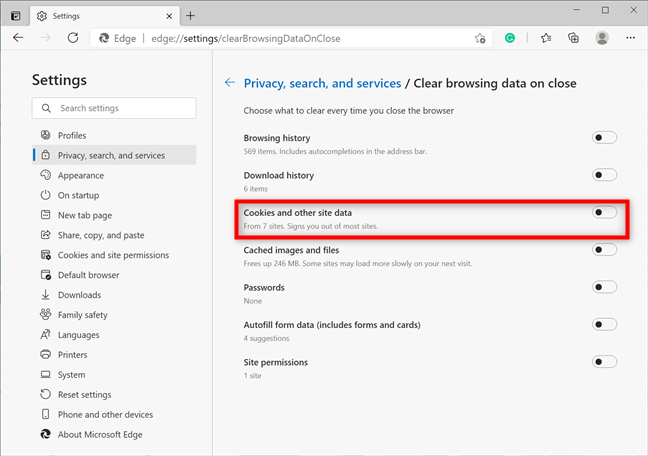
Tekan entri untuk menyalakan sakelarnya
Jika Anda ingin menghapus cookie di Edge untuk setiap situs web saat Anda menutup browser, Anda selesai. Namun, jika ada beberapa halaman yang ingin Anda ingat detail dan preferensi Anda, bagian "Jangan hapus"(“Do not clear”) , yang akan terlihat segera setelah Anda membalik tombol, memungkinkan Anda Menambahkan(Add) situs web yang cookie-nya ingin Anda simpan.

Cara menghapus cookie di Edge setiap kali Anda menutupnya
Apakah Anda menyukai opsi untuk menghapus cookie di Microsoft Edge ?
Di Microsoft Edge lama , proses mengakses cookie rumit dan tidak ramah. Oleh karena itu, kami merasa bahwa opsi sederhana yang ditawarkan oleh browser versi Chromium yang baru dan lebih baik adalah peningkatan yang signifikan. Bagaimana menurutmu? Apakah(Did) Anda merasa mudah untuk menghapus cookie di Microsoft Edge ? Beri tahu kami di komentar di bawah.
Related posts
Cara menggunakan Pencegahan Pelacakan di Microsoft Edge
Cara Mengaktifkan Jangan Lacak di Chrome, Firefox, Edge, dan Opera
Cara mengatur server proxy di Chrome, Firefox, Edge, dan Opera
Di mana cookie disimpan di Windows 10 untuk semua browser utama?
Cara Pergi Incognito di Chrome, Firefox, Edge, dan Opera
Transmisikan media dari halaman web di Microsoft Edge ke tampilan nirkabel dengan Miracast
Akun Microsoft atau Hotmail saya diretas? Bagaimana cara memeriksa aktivitas terbaru di akun saya
Cara menggunakan aplikasi Dapatkan Bantuan di Windows 10 untuk menghubungi layanan dukungan Microsoft
Cara mengaktifkan Java di semua browser web utama
Cara menggunakan ponsel browser emulator di Chrome, Firefox, Edge, dan Opera
Cara memperbarui aplikasi dan game secara manual dari Microsoft Store
Cara Mengubah Lokasi Microsoft Edge download
7 cara browser harus meningkatkan penjelajahan pribadi (Incognito, InPrivate, dll)
3 cara untuk menonaktifkan Filter SmartScreen atau Windows Defender SmartScreen
Cara Mengunduh Windows and Office ISO files (Semua Versi)
Cara Mengubah default browser di Windows 11
Tentang InPrivate and Incognito. Apa private browsing? Which browser adalah yang terbaik?
Cara Menunjukkan Favorites bar di Microsoft Edge: 4 Cara
Cara Memperbesar dan memperkecil di web browser Anda
Versi Microsoft Edge apa yang saya miliki?
